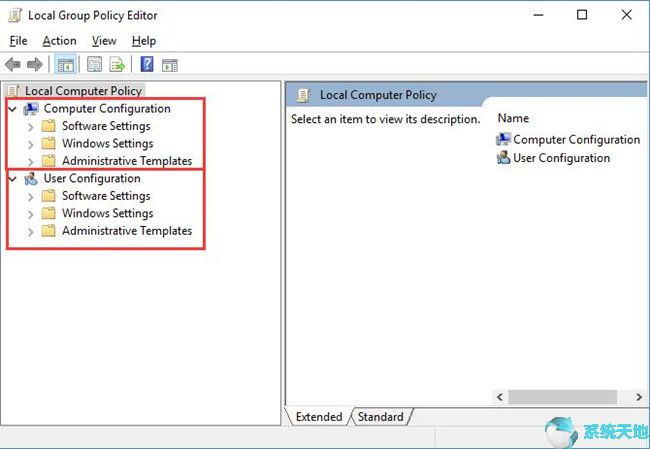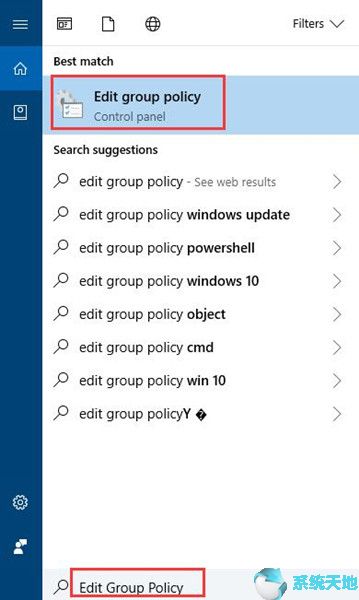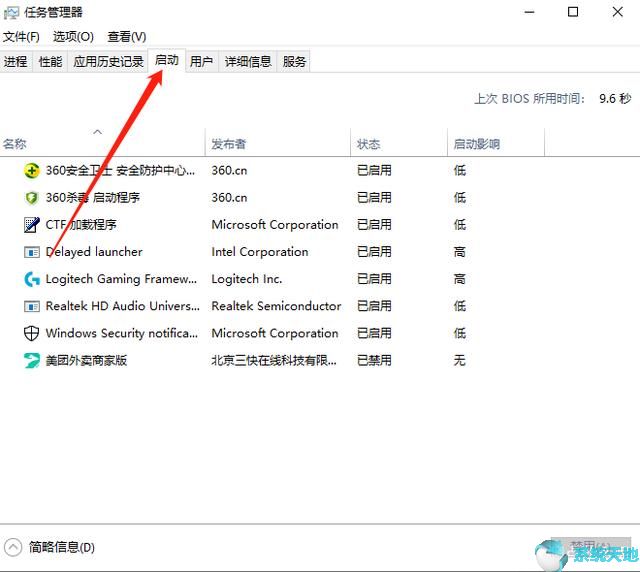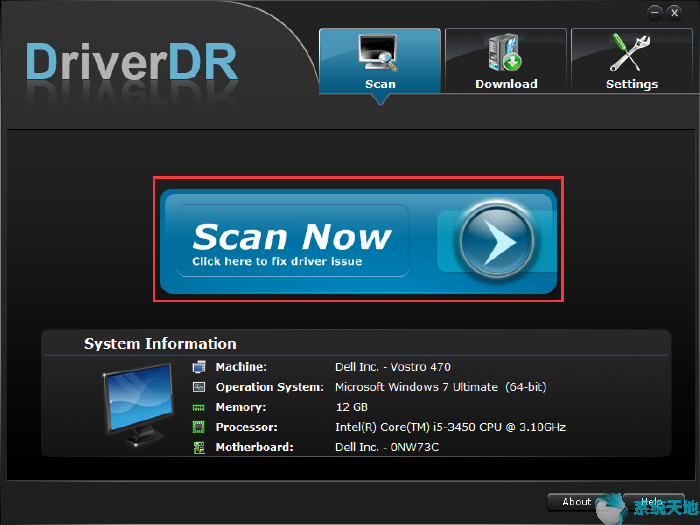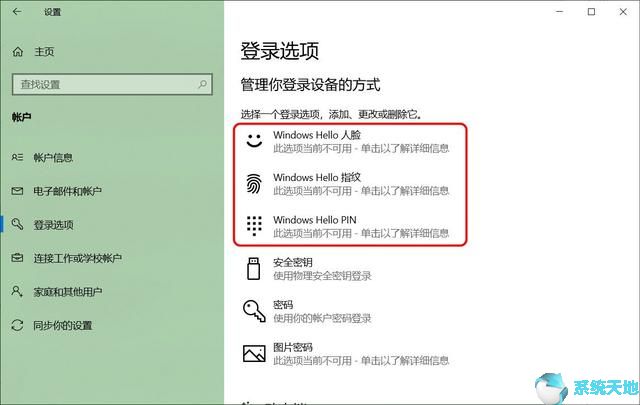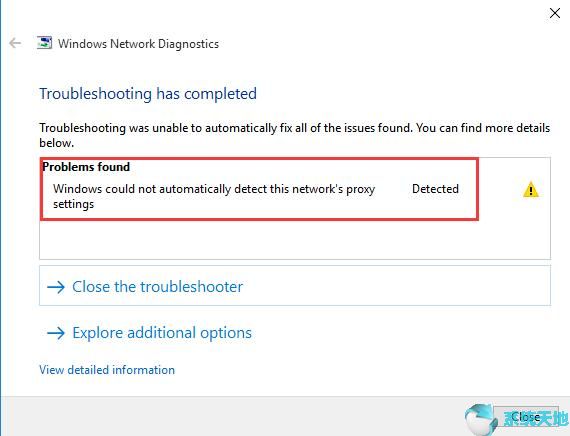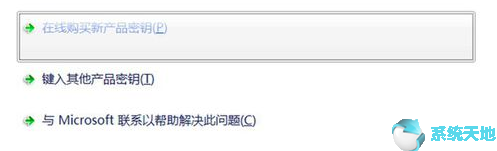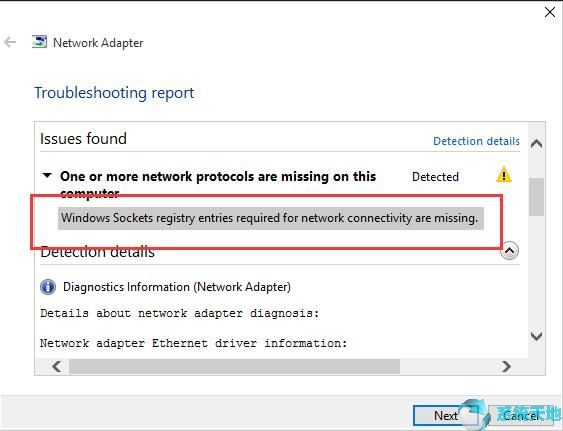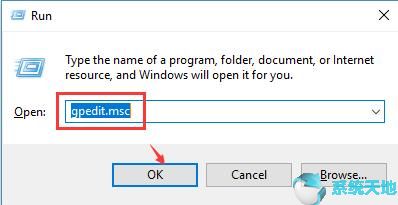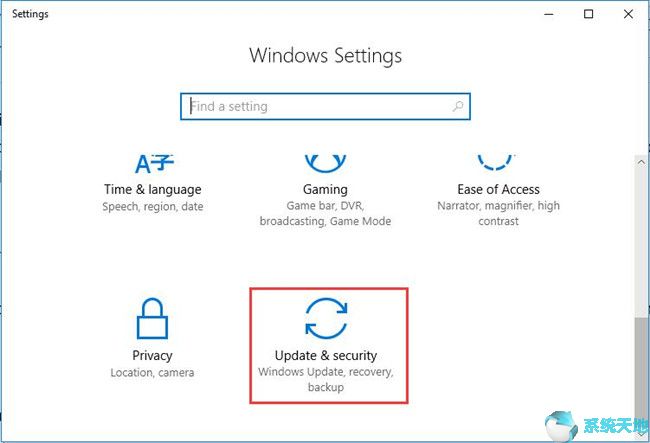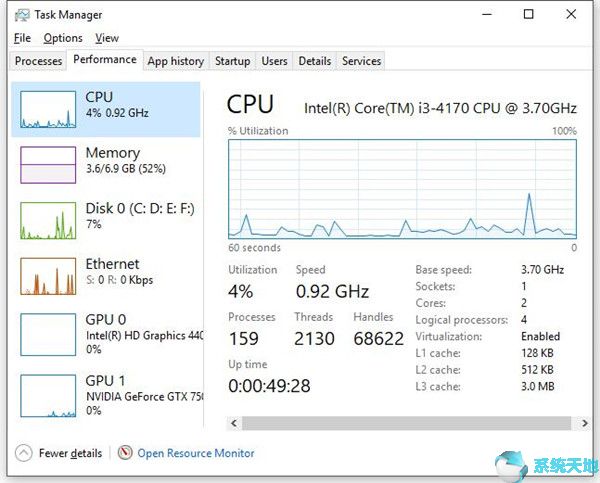
对于Windows用户来说,永远不能忽视CPU的重要性。如果您的计算机的CPU 偶然发现错误,通常也是如此。尽管对于许多人来说,您可能不知道CPU 在PC 上的用途,更不用说为什么要跟踪Windows 10 Pro 上的CPU 利用率或使用情况了。
什么是CPU?
CPU是中央处理单元的缩写,或者您可以简单地将其识别为处理器,用于执行Windows 10 Pro上的所有任务。 CPU 负责告诉Windows 10 在任务管理器中执行操作,以及根据PC 上的程序或软件提供的指令如何执行或执行各种任务。
为什么需要检查Windows 10 Pro 上的CPU 使用率?
在某些情况下,建议您在任务管理器中检查CPU,因为CPU 错误会导致Windows 10 Pro 上出现不同的系统问题。根据用户报告和调查,CPU 使用率常常伴随着:
1. 过热。
2.蓝屏死机问题。
3. 计算机在Windows 10 Pro 上冻结或变慢。
4.系统崩溃。
5.…
无论您的真实情况是什么,不可避免的选择是检查您的CPU 是否存在任何问题。仅当您熟悉哪个程序或应用程序时,Google Chrome或Win10 Pro上的某些防病毒软件才能以强大而正确的方式解决各种CPU过高问题。
如何检查Windows 10 Pro中的CPU使用率?
在Windows 10 Pro中,您始终可以使用CPU监控工具——任务管理器来监控不同程序的CPU或内存使用情况。这样,对于在Windows 10 Pro上遇到某些系统问题的情况,您需要通过任务管理器检查来确保您的CPU运行良好。
1. 右键单击“开始”,然后从列表中选择“任务管理器”。
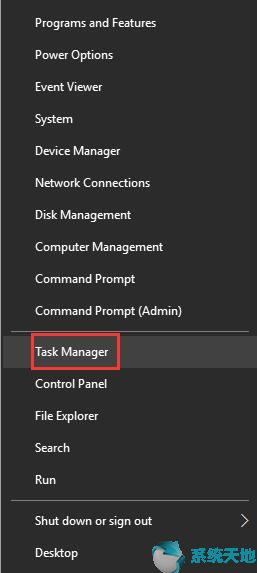
2. 在性能下,选择CPU。然后您可以查看CPU 利用率、进程和经过的时间。
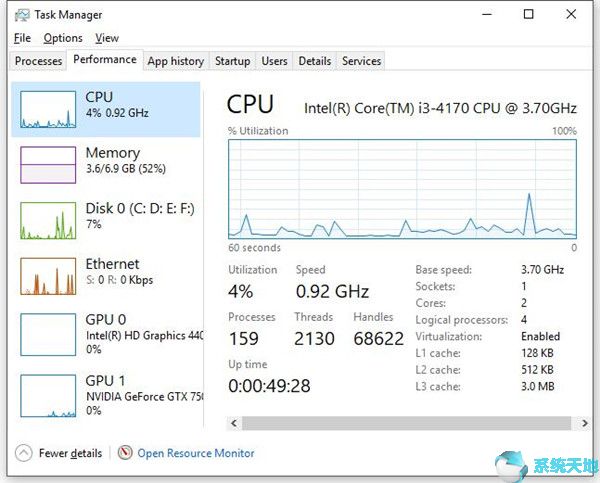
或者,要检查Windows 10 专业版上特定软件或程序的使用情况,您可以单击“进程”,您可以在其中查看所有任务的Concert CPU 使用情况。
3. 选择“打开资源监视器”以查看Windows 10 Pro 上的CPU 使用率或概览、内存或磁盘使用率。
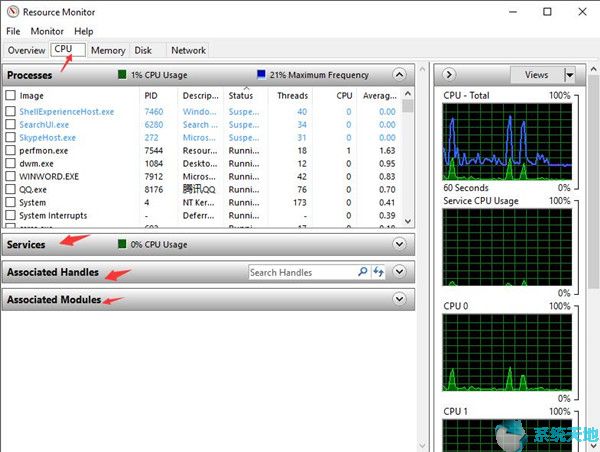
对于CPU组件,您可以使用它来监视CPU进程、服务和关联的句柄。检查Windows 10 的CPU 使用率后,您可以找出计算机上导致系统问题的确切CPU 错误,例如Svchost.exe CPU 使用率过高问题。
使用CPU-Z查看CPU使用率
或者,对于那些为您工作的计算机的人,您可以使用CPU 监控工具来检查Windows 10 Pro 上的Intel 或AMD CPU 使用情况。在CPU-Z站点界面上,您可以清楚地看到可供您下载的选项。在您的PC 上下载CPU-Z 通常有五个选项,您可以选择exe 或zip 版本。
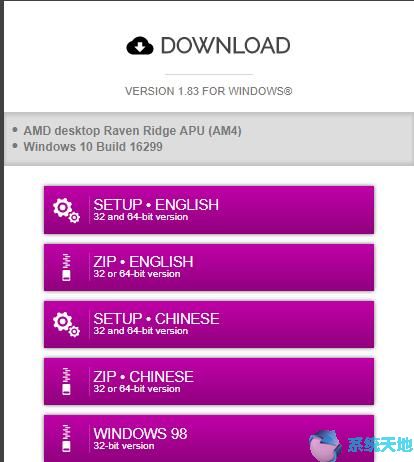
在PC 上下载并安装CPU-Z 后,您可以使用它来检查CPU 使用情况,然后再继续执行说明。您可以通过CPU-Z了解Windows 10 Pro上的CPU使用情况,如下图所示。

一旦您熟悉了计算机上CPU 的情况,您就可以准确地知道您的CPU 出了什么问题并找出解决方案。您必须了解发生这些Windows 问题时如何检查和管理Windows 10 Pro 上的CPU 使用情况的重要性。
如果您在Windows 10 专业版上遇到任何CPU 问题,无论是某些第三方软件导致的CPU 过高还是突然出现BSOD 错误,请确保您已在任务管理器中掌握了所有应用程序的CPU 使用情况。